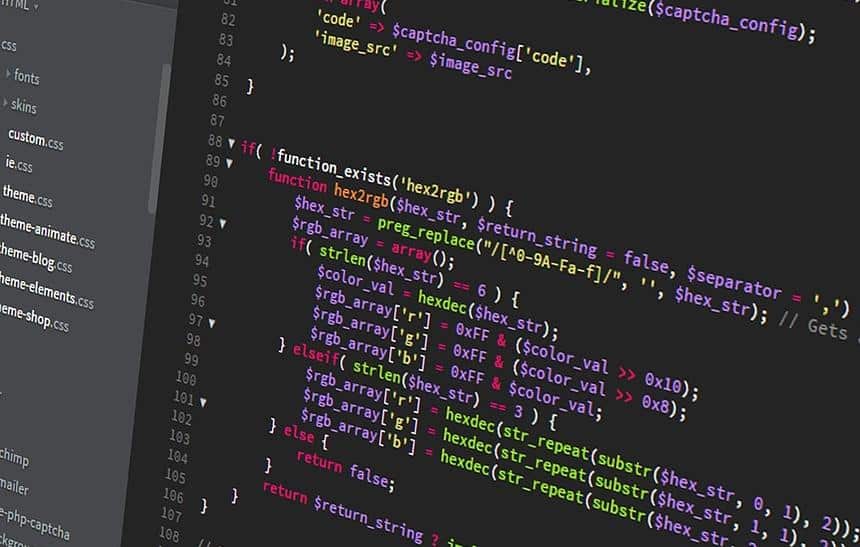Quem quer desenvolver um site para a internet precisa de um conjunto de ferramentas para poder fazer os testes necessário até que ele esteja pronto para ir ao ar. Por sua vez, quem opta por instalar as ferramentas de forma manual, acaba perdendo um tempo precioso, sendo que existem algumas ferramentas, que podem ser bem úteis para o desenvolvimento de algo mais simples.
Uma destas ferramentas, por exemplo, é o Laragon, que faz a instalação de um servidor web já com um banco de dados pronto para ser utilizado no Windows. A seguir, veja como ter um ambiente de desenvolvimento web em poucos minutos no Windows.
Importante
Assim como foi mencionado acima, a ferramenta apresentada a seguir é destinada para quem deseja fazer sites simples, uma vez que ela não traz as mesmas opções de configuração quando a instalação tradicional de um servidor é feita.
Como instalar e usar o Laragon
O processo para instalar o Laragon é bem simples, sendo que ele consome bem pouca memória RAM da máquina. Confira:
- Acesse este link do Laragon e faça o download de sua última versão;

- Após fazer o download, execute o arquivo para realizar a sua instalação normalmente;
- Nesta tela, o setup lhe dá a opção de ser iniciado com o Windows, um endereço simplificado para ser acesso no lugar do “localhost e já ter um atalho prático para acessar o Notepad++ (um bloco de notas otimizado para programadores) e também de ter”. Todos estes itens são opcionais, assim, fica a seu critério escolhê-los. Para o tutorial, manteremos eles marcados;

- No final da instalação, marque a opção para reiniciar a máquina.

Depois da instalação ser realizada, ainda é necessário entender um pouco do funcionamento do Laragon para poder utilizá-lo da forma correta. Abaixo, veja como inicia-lo:
- Através do menu Iniciar, abra o Laragon;
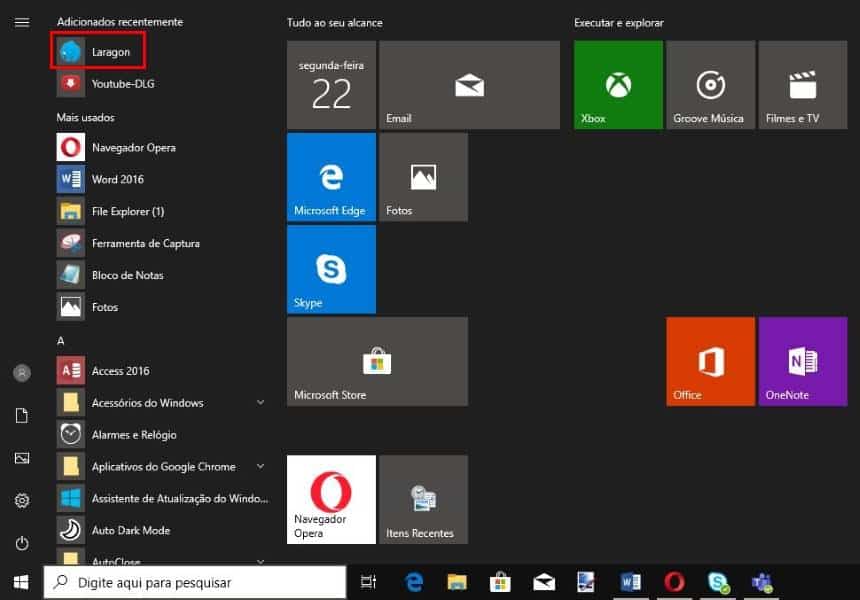
- Agora, clique no ícone da “engrenagem” e em “Services & Ports”, defina quais serviços devem ser executados;

- De volta a tela principal do Laragon, clique em “Start All”;

- Nas janelas de “Firewall” do Windows, conceda o acesso para que os serviços possam ser executados;

- De volta a tela do “Laragon”, clique em “Web”;
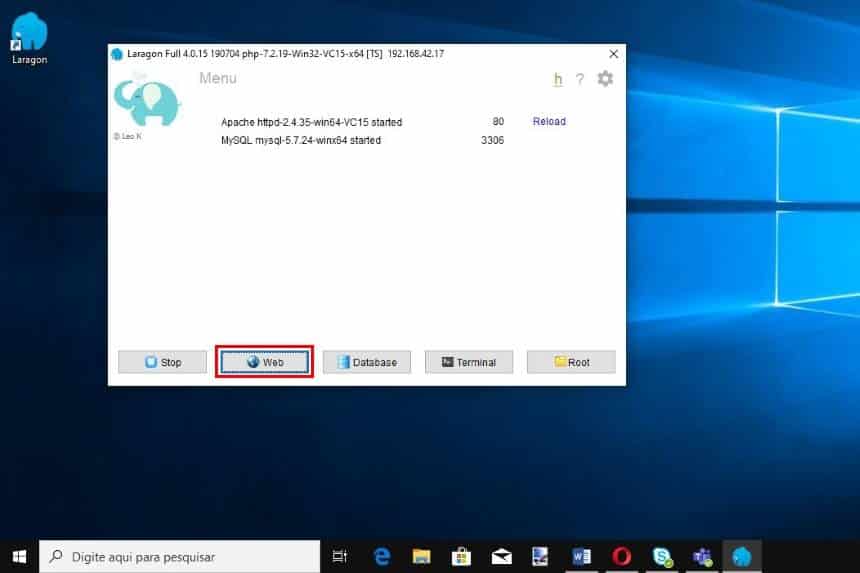
- Agora, você verá se o serviço está rodando corretamente, tal como a pasta onde devem ser colocados os arquivos de seu projeto.
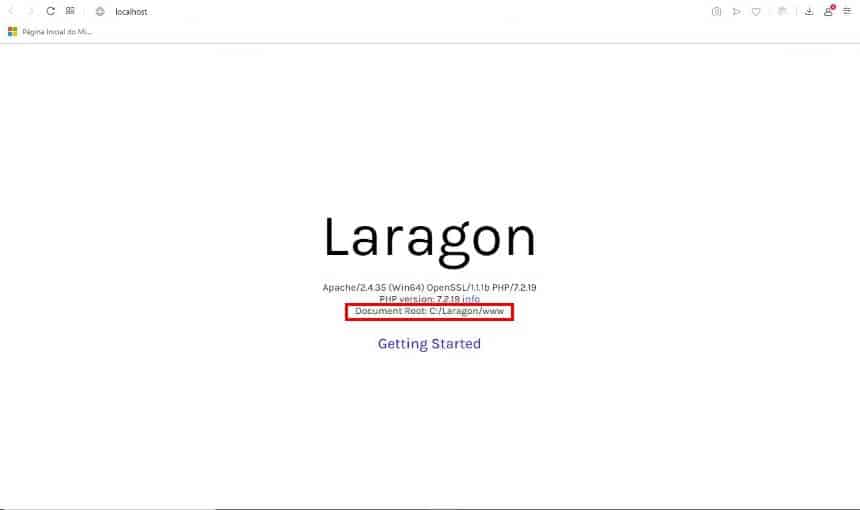
Pronto! Agora, você já sabe como ter um ambiente de desenvolvimento no Windows configurado em poucos minutos. Além da função mencionada acima para “Web”, ao clicar em “Database”, você tem acesso as principais configurações para criar e gerenciar um banco de dados MySQL.